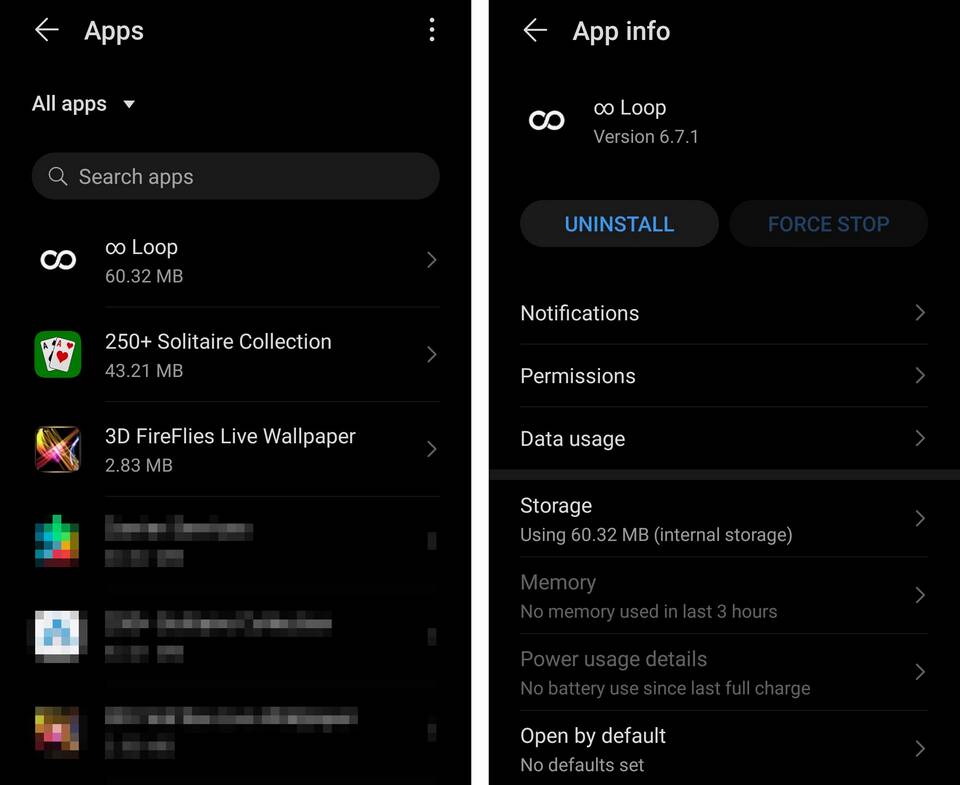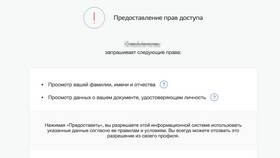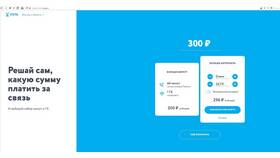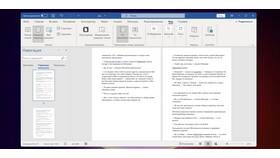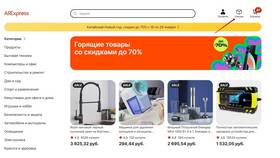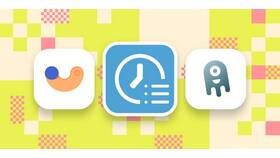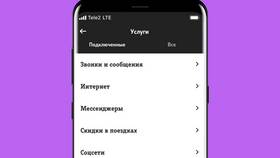Привязанные приложения могут быть связаны с учетными записями или устройствами. Рассмотрим методы их полного удаления с различных платформ.
Содержание
Удаление на устройствах Android
| Шаг | Действие |
| 1 | Откройте Настройки → Приложения |
| 2 | Найдите нужное приложение в списке |
| 3 | Выберите "Остановить" → "Удалить" |
| 4 | Для системных приложений потребуются права root |
Удаление на iOS
- Нажмите и удерживайте иконку приложения
- Выберите "Удалить приложение"
- Подтвердите удаление
- Для системных приложений: Настройки → Основные → Хранилище
Отвязка приложений от учетных записей
- Google: account.google.com → Безопасность → Доступ сторонних приложений
- Apple: appleid.apple.com → Раздел "Приложения и сайты"
- Социальные сети: в настройках приватности
Удаление через компьютер
| Платформа | Метод |
| Windows | Панель управления → Программы и компоненты |
| MacOS | Перетащите в Корзину из папки Applications |
| Chrome | chrome://apps/ → ПКМ → Удалить |
Полная очистка остаточных файлов
- Используйте специализированные утилиты (CCleaner, CleanMyMac)
- Вручную удалите папки в AppData/Library (для Windows/Mac)
- Очистите кэш браузера для веб-приложений
- Проверьте автозагрузку в системных настройках
Особенности системных приложений
- Требуют root-доступа на Android
- На iOS можно только скрыть стандартные приложения
- В Windows некоторые компоненты отключаются через "Компоненты Windows"
- На Mac системные приложения защищены SIP
Полное удаление привязанных приложений требует очистки как самого приложения, так и его связей с учетными записями. Для системных компонентов могут потребоваться дополнительные инструменты или права доступа.